在这个数字时代,我们的电脑成为了工作和生活中不可或缺的一部分。桌面作为我们使用电脑时首先看到的界面,其整洁程度直接影响到我们的工作效率和使用体验。学会...
2025-03-21 4 电脑桌面
在日常使用电脑时,桌面图标通常会自动堆叠,这有时会使得我们难以快速找到想要的文件或程序。为了解决这个问题,本文将详细指导你如何取消桌面图标自动堆叠,恢复桌面图标到有序状态。
桌面图标的自动堆叠功能是操作系统为了节省桌面空间和保持桌面整洁,自动将图标按照一定的规则(如按名称、按类型、按修改日期等)进行分组整理。当你拥有大量的桌面图标时,这个功能可以帮助你管理桌面,但同时也可能因为图标过于集中而难以查找特定文件。

步骤1:右键点击桌面空白处
你需要在桌面上点击鼠标右键,这会弹出一个快捷菜单。请不要选择任何桌面图标,确保点击的是桌面的空白背景区域。
步骤2:在弹出菜单中选择“查看”
弹出菜单中会出现多个选项,其中“查看”选项是控制桌面图标排列方式的主要功能。点击“查看”进入下一级菜单。
步骤3:选择“自动排列图标”
在“查看”菜单下,有多个排列图标的方式可选,比如“自动排列图标”、“按名称排列图标”、“按类型排列图标”等。取消桌面图标的自动堆叠就是需要取消“自动排列图标”这个选项。如果这个选项已被勾选,请点击它以取消勾选。
步骤4:选择“将图标与网格对齐”(可选)
为了更精确地管理桌面图标,你可以选择“将图标与网格对齐”选项,这样图标就会整齐地排列在网格上,但仍可自由移动它们的位置,而不会自动堆叠。

问1:取消自动堆叠后,桌面图标还是显示不整齐怎么办?
答:这可能是因为在之前的使用中,已经手动调整过图标的排列。取消自动堆叠后,你可以手动点击并拖动每个图标,放置到合适的位置上,使桌面图标整齐排列。
问2:如果我更改了系统的主题或样式,桌面图标自动堆叠功能会受影响吗?
答:通常情况下,更改系统主题或样式不会影响桌面图标的排列方式设置,包括自动堆叠功能。但是,某些第三方主题可能会有特定的桌面管理功能,这可能会影响图标排列。在这种情况下,建议你检查该主题的设置选项,或恢复到默认系统主题进行操作。
问3:在Windows和Mac系统中取消桌面图标自动堆叠的方法是否相同?
答:步骤大致相似,但具体操作可能会有所不同。以Windows为例,上述步骤是有效的,而在Mac系统中,你可能需要通过单击桌面空白处,选择“排列方式”选项,并取消勾选“使用堆叠”。
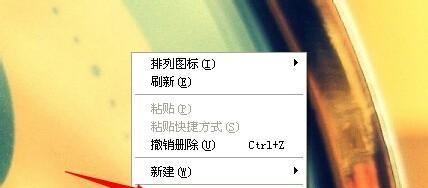
取消电脑桌面图标自动堆叠是一个简单但能显著改善用户体验的操作。通过以上步骤,你可以轻松管理自己的桌面,让重要图标一目了然。希望本文的内容能帮助你高效使用电脑桌面,保持工作和娱乐的高效与愉悦。如果你还有其他相关问题或需要进一步的帮助,欢迎继续探索更多电脑使用技巧。
标签: 电脑桌面
版权声明:本文内容由互联网用户自发贡献,该文观点仅代表作者本人。本站仅提供信息存储空间服务,不拥有所有权,不承担相关法律责任。如发现本站有涉嫌抄袭侵权/违法违规的内容, 请发送邮件至 3561739510@qq.com 举报,一经查实,本站将立刻删除。
相关文章
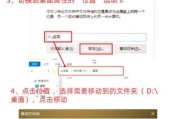
在这个数字时代,我们的电脑成为了工作和生活中不可或缺的一部分。桌面作为我们使用电脑时首先看到的界面,其整洁程度直接影响到我们的工作效率和使用体验。学会...
2025-03-21 4 电脑桌面
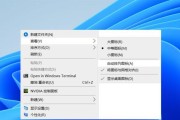
在如今快节奏的数字生活中,电脑作为我们工作和娱乐的重要工具之一,其用户体验设计得足够贴心能够显著提高我们的工作效率和生活便利性。电脑桌面视图图标,即是...
2025-03-06 49 电脑桌面

随着科技的发展,电脑已经成为我们生活中必不可少的工具之一。然而,随之而来的安全问题也开始受到人们的重视。设置电脑桌面锁屏密码是一种简单而有效的方式来保...
2024-08-08 55 电脑桌面
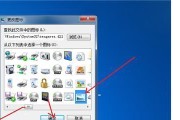
电脑桌面上的图标是我们常用的快捷方式和文件,但有时候由于误操作或其他原因,图标的样式可能被改变。本文将介绍一些简单的方法,帮助您恢复电脑桌面上的图标为...
2024-08-01 40 电脑桌面
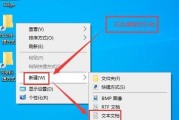
电脑桌面上的文件无法删除是许多用户在日常使用电脑时经常遇到的问题。这种情况可能会导致桌面混乱、系统运行缓慢甚至出现错误。本文将针对电脑桌面文件无法删除...
2024-08-01 41 电脑桌面

电脑桌面上的图标是我们日常使用电脑的必备工具,但有时候会发现桌面上的图标突然不见了。这个问题可能是由于系统设置、病毒感染、意外操作等原因导致的。下面将...
2024-07-30 45 电脑桌面